现在大部分电脑都是win10系统,有些用户遇到了不显示桌面图标问题,想知道如何解决,接下来小编就给大家介绍一下具体的操作步骤。
具体如下:
-
1. 首先第一步鼠标右键单击桌面空白处,在弹出的菜单栏中根据下图箭头所指,点击【个性化】选项。
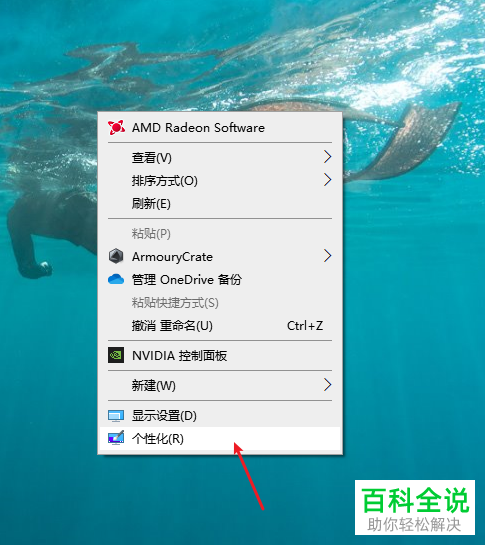
-
2. 第二步进入【个性化】页面后,根据下图箭头所指,点击左侧【主题】选项。
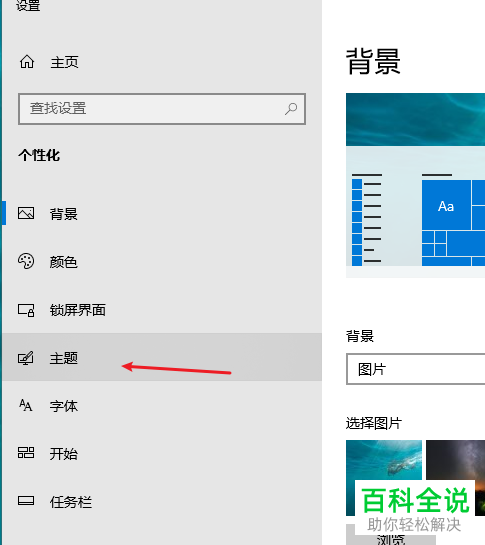
-
3. 第三步在右侧页面中,根据下图箭头所指,点击【桌面图标设置】选项。
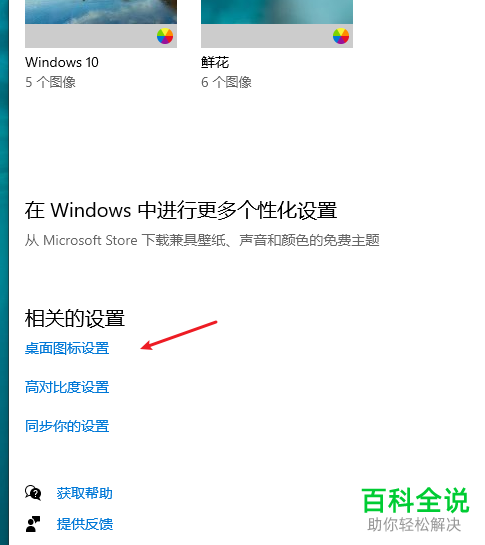
-
4. 第四步在弹出的窗口中,根据下图箭头所指,按照需求勾选想要显示的图标。
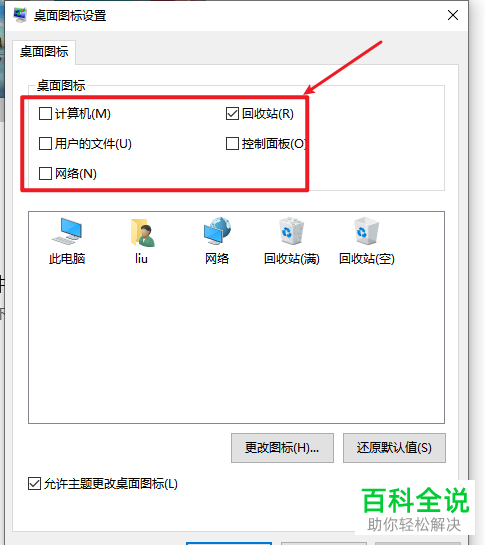
-
5. 第五步勾选完成后,根据下图箭头所指,点击【确定】选项。
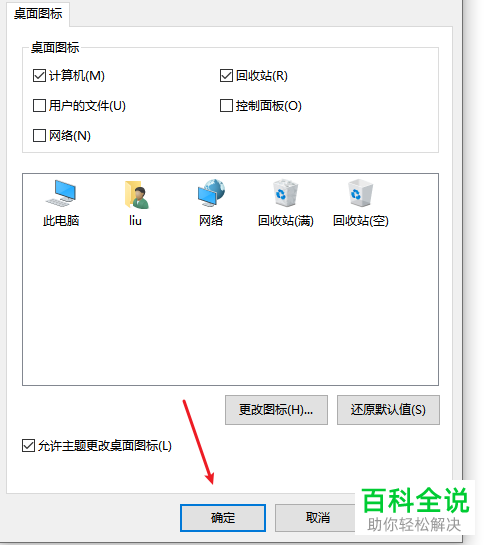
-
6. 最后退回桌面,根据下图箭头所指,成功显示图标。

-
以上就是如何解决win10系统不显示桌面图标问题的方法。
